¿Cómo desactivar el modo pantalla completa al recibir llamadas?

Todos los dispositivos tienen como característica compartida que al recibir una llamada de modo automático se coloca el modo pantalla completa, sin ningún tipo de distinción aquellos dispositivos con un sistema Android determinado o cualquier otro en específico. Y aunque los sistemas existen diferencias, a continuación conseguirás los diferentes tutoriales por los cuales puedes desactivar el modo pantalla completa al recibir llamadas de forma fácil.
¿Por qué la pantalla predeterminada en las llamadas entrantes es tan abarcante?
Si has estado en la situación de que has recibido cuando menos te imaginas una llamada, pero no puedes contestar porque tienes que mantener la vista en la pantalla seguramente te habrás preguntado sobre el por qué la pantalla predeterminada en las llamadas entrantes es tan pronunciada. La respuesta a ello es que el sistema de alerta de llamada funciona priorizando la llamada entrante sobre las demás actividades que se estén ejecutando.

Teniendo en consideración que es un sistema de alerta, este podrá ser configurado en dispositivos Android con sistemas superiores al 8. Muchos de los usuarios a pesar de que este sea el objetivo de la pantalla predeterminada buscan modificar esta opción para volverla más pequeña en comparación, la única desventaja de hacerlo es que como la notificación se volverá de tamaño pequeño puede pasar que no veas la pantalla y la pierdas.
¿De qué forma deshabilitar la pantalla completa en las llamadas entrantes?
No todos los dispositivos tienen esta opción, pero la mayoría de los sistemas al ser configurados de modo similar puedes ir teniendo una orientación y buscar las opciones parecidas que tenga tu dispositivo. Si te preguntas de qué forma se deshabilita la pantalla completa en tus llamadas entrantes solo debes seguir nuestro pequeño tutorial:
- Cuando estés en la pantalla de inicio, busca el ícono de teléfono.
- Una vez tengas el panel en donde marcas el número para realizar la llamada debes estar atento a los tres puntos superiores, donde te indica otras opciones.
- Pulsa en el apartado de ajustes, allí desliza hasta que consigas la sección de las llamadas en ventana emergente.
- Activa esta opción y habrás acabado con tu problema.
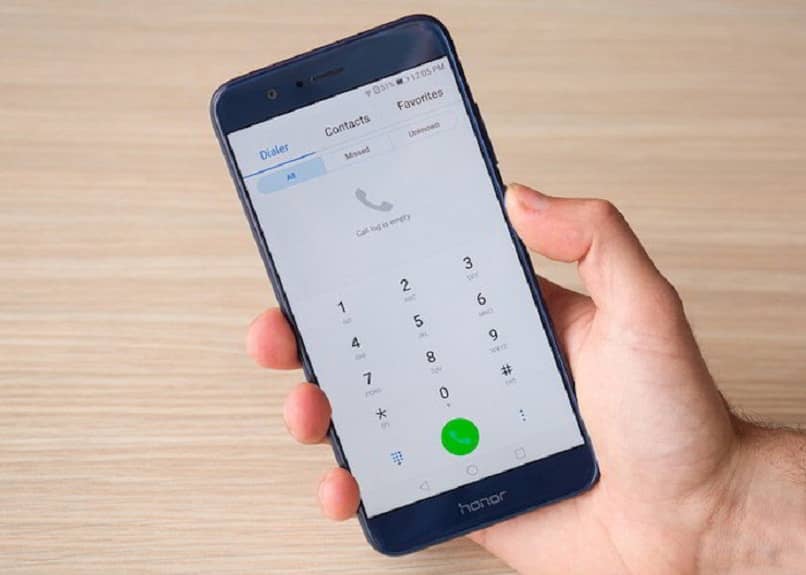
En caso de que no te funcione, otro con el cual podrás intentarlo es el siguiente método y con este no importa la marca de fabricante de tu dispositivo sea Samsung, Xiaomi o cualquier otro, tiene la misma eficacia. Los pasos son los siguientes:
- Desde el sistema de ajustes en tu equipo busca las aplicaciones.
- Cuando estés en las aplicaciones de sistema, entra en la opción de teléfono localizando la información del mismo.
- Cuando se abra la nueva pantalla serás capaz de observar activa la opción de mostrar por encima, debes desmarcarla. Con cualquiera de estos métodos tendrás la opción de desactivar el modo pantalla completa sin complicaciones.
¿Cómo personalizar la pantalla de llamadas entrantes en tu dispositivo?
Pocas personas conocen de la posibilidad que tienen para personalizar su dispositivo cuando se esté ejecutando una llamada o mejor dicho la notificación de la misma desde los ajustes, aunque te aclaramos que está configuración ha sido una innovación agregada a los nuevos equipos inteligentes lo que hace necesario te cerciores tengas está opción en el tuyo antes. Con respecto a los aspectos personalizables, sencillamente resumen a:
Aumenta o reduce su tamaño
El estilo de notificación preferiblemente los programadores los establecen en pantalla completa para que sean significativos y la persona atienda. Aunque estás tienen la posibilidad de aumentar o reducir su tamaño, para lograr ello fíjate en las siguientes instrucciones:
- Tal como el primer instructivo busca la opción del teléfono y busca sus opciones en los tres puntos.
- Ubicando la opción relacionada con las visualizaciones.
- Allí tendrás tres opciones en cuanto al tamaño junto con sus modelos visibles, selecciona la que sea de tu agrado y guarda. De acuerdo con la que selecciones un mayor campo de visión tendrás sobre la pantalla una vez te llamen a tu celular.
Modifica los sonidos y vibración de cada contacto
Una vez que has decidido cambiar la forma en cómo se te notifica una llamada, seguro estás buscando el modo de personalizar los sonidos y la vibración de cada contacto, pero está posibilidad varía para algunos sistemas.

Si tu sistema es iOS solo debes hacer lo siguiente, desde la opción de configuración tienes que localizar el apartado de sonidos o vibración deben aparecer juntos al inicio. Seguidamente, pulsa en timbres y alertas, establece la secuencia y elige el tono que desees escuchar de ahora en adelante.
En otros sistemas como Android, ve directamente al contacto que quieres personalizar, en los tres puntos superiores debes buscar la opción que corresponde a establecer tono, una vez lo hagas puedes escoger desde tu biblioteca o utilizar cualquier otro tono del equipo para identificar que ese contacto está tratando de comunicarse contigo